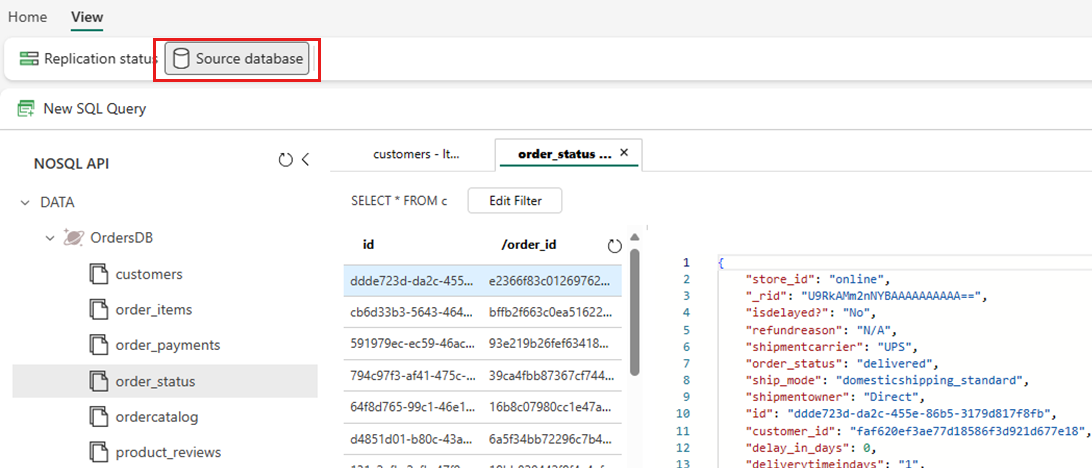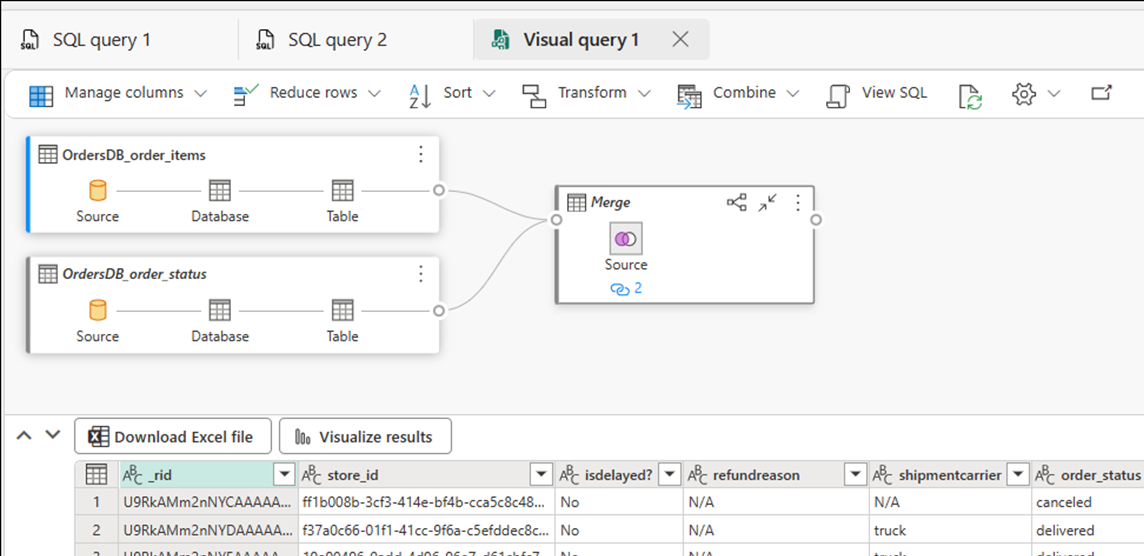Selvstudium: Konfigurer spejlede Microsoft Fabric-databaser fra Azure Cosmos DB (prøveversion)
I dette selvstudium skal du konfigurere en Fabric-spejlet database fra en Azure Cosmos DB for NoSQL-konto.
Vigtigt
Spejling til Azure Cosmos DB er i øjeblikket en prøveversion. Produktionsarbejdsbelastninger understøttes ikke under prøveversionen. I øjeblikket understøttes kun Azure Cosmos DB for NoSQL-konti.
Forudsætninger
- En eksisterende Azure Cosmos DB til NoSQL-konto.
- Hvis du ikke har et Azure-abonnement, kan du prøve Azure Cosmos DB til NoSQL gratis.
- Hvis du har et eksisterende Azure-abonnement, skal du oprette en ny Azure Cosmos DB til NoSQL-konto.
- En eksisterende Fabric-kapacitet. Hvis du ikke har en eksisterende kapacitet, kan du starte en Fabric-prøveversion. Spejling er muligvis ikke tilgængelig i nogle Fabric-områder. Du kan få flere oplysninger i understøttede områder.
- Aktivér spejling i din Fabric-lejer eller dit arbejdsområde. Hvis funktionen ikke allerede er aktiveret, skal du aktivere spejling i din Fabric-lejer.
- Hvis du ikke kan se Spejling i dit Fabric-arbejdsområde eller din lejer, skal din organisationsadministrator aktivere i administratorindstillinger.
Tip
I den offentlige prøveversion anbefales det at bruge en test- eller udviklingskopi af dine eksisterende Azure Cosmos DB-data, der hurtigt kan gendannes fra en sikkerhedskopi.
Konfigurer din Azure Cosmos DB-konto
Først skal du sørge for, at kildens Azure Cosmos DB-konto er konfigureret korrekt til brug sammen med Fabric-spejling.
Sørg for, at fortløbende sikkerhedskopiering er aktiveret. Hvis den ikke er aktiveret, skal du følge vejledningen ved migrering af en eksisterende Azure Cosmos DB-konto for løbende sikkerhedskopiering for at aktivere fortløbende sikkerhedskopiering. Denne funktion er muligvis ikke tilgængelig i nogle scenarier. Du kan få flere oplysninger under Begrænsninger for database og konto.
Sørg for, at netværksindstillingerne er angivet til offentlig netværksadgang for alle netværk. Hvis ikke, skal du følge vejledningen i konfigurer netværksadgang til en Azure Cosmos DB-konto.
Opret en spejlet database
Opret nu en spejlet database, der er destination for de replikerede data. Du kan finde flere oplysninger under Hvad kan du forvente af spejling?
Gå til stofportalens hjem.
Åbn et eksisterende arbejdsområde, eller opret et nyt arbejdsområde.
Vælg Opret i navigationsmenuen.
Vælg Opret, find afsnittet Data Warehouse , og vælg derefter Spejlvendt Azure Cosmos DB (prøveversion).
Angiv et navn til den spejlede database, og vælg derefter Opret.
Forbind til kildedatabasen
Opret derefter forbindelse mellem kildedatabasen og den spejlede database.
I afsnittet Ny forbindelse skal du vælge Azure Cosmos DB for NoSQL.
Angiv legitimationsoplysninger for Azure Cosmos DB for NoSQL-kontoen, herunder disse elementer:
Værdi Azure Cosmos DB-slutpunkt URL-slutpunkt for kildekontoen. Forbindelsesnavn Entydigt navn på forbindelsen. Godkendelsestype Vælg Kontonøgle. Kontonøgle Læse-/skrivenøgle til kildekontoen. Vælg Opret forbindelse. Vælg derefter en database, der skal spejles.
Bemærk
Alle objektbeholdere i databasen afspejles.
Start spejlingsprocessen
Vælg Spejl database. Spejling begynder nu.
Vent to til fem minutter. Vælg derefter Overvåg replikering for at se status for replikeringshandlingen.
Efter et par minutter skal status ændres til Kører, hvilket angiver, at objektbeholderne synkroniseres.
Tip
Hvis du ikke kan finde objektbeholderne og den tilsvarende replikeringsstatus, skal du vente et par sekunder og derefter opdatere ruden. I sjældne tilfælde modtager du muligvis midlertidige fejlmeddelelser. Du kan trygt ignorere dem og fortsætte med at opdatere.
Når spejlingen er færdig med den indledende kopiering af objektbeholderne, vises der en dato i den seneste opdateringskolonne . Hvis dataene blev replikeret, indeholder kolonnen med totalrækker det antal elementer, der er replikeret.
Overvåg strukturspejling
Nu, hvor dine data kører, er der forskellige analysescenarier tilgængelige på tværs af hele Fabric.
Når Fabric Mirroring er konfigureret, navigeres du automatisk til ruden Replikeringsstatus .
Her skal du overvåge den aktuelle replikeringstilstand. Du kan finde flere oplysninger om replikeringstilstandene under Overvåg Fabric Mirror-replikering.
Forespørg kildedatabasen fra Fabric
Brug Fabric-portalen til at udforske de data, der allerede findes i din Azure Cosmos DB-konto, og forespørg din kilde Cosmos DB-database.
Gå til den spejlede database på Fabric-portalen.
Vælg Vis og derefter Kildedatabase. Denne handling åbner Azure Cosmos DB-dataoversigten med en skrivebeskyttet visning af kildedatabasen.
Vælg en objektbeholder, åbn derefter genvejsmenuen, og vælg Ny SQL-forespørgsel.
Kør en hvilken som helst forespørgsel. Brug f.eks
SELECT COUNT(1) FROM container. til at tælle antallet af elementer i objektbeholderen.Bemærk
Alle læsninger i kildedatabasen dirigeres til Azure og bruger de anmodningsenheder (RU'er), der er allokeret på kontoen.
Analysér den målspejlede database
Brug nu T-SQL til at forespørge dine NoSQL-data, der nu er gemt i Fabric OneLake.
Gå til den spejlede database på Fabric-portalen.
Skift fra Mirrored Azure Cosmos DB til SQL Analytics-slutpunktet.
Hver objektbeholder i kildedatabasen skal repræsenteres i SQL Analytics-slutpunktet som en lagertabel.
Vælg en tabel, åbn genvejsmenuen, vælg derefter Ny SQL-forespørgsel, og vælg til sidst Vælg top 100.
Forespørgslen udfører og returnerer 100 poster i den valgte tabel.
Åbn genvejsmenuen for den samme tabel, og vælg Ny SQL-forespørgsel. Skriv et eksempel på en forespørgsel, der bruger aggregeringer som
SUM,COUNT,MINellerMAX. Joinforbind flere tabeller på lageret for at udføre forespørgslen på tværs af flere objektbeholdere.Bemærk
Denne forespørgsel udføres f.eks. på tværs af flere objektbeholdere:
SELECT d.[product_category_name], t.[order_status], c.[customer_country], s.[seller_state], p.[payment_type], sum(o.[price]) as price, sum(o.[freight_value]) freight_value FROM [dbo].[products] p INNER JOIN [dbo].[OrdersDB_order_payments] p on o.[order_id] = p.[order_id] INNER JOIN [dbo].[OrdersDB_order_status] t ON o.[order_id] = t.[order_id] INNER JOIN [dbo].[OrdersDB_customers] c on t.[customer_id] = c.[customer_id] INNER JOIN [dbo].[OrdersDB_productdirectory] d ON o.product_id = d.product_id INNER JOIN [dbo].[OrdersDB_sellers] s on o.seller_id = s.seller_id GROUP BY d.[product_category_name], t.[order_status], c.[customer_country], s.[seller_state], p.[payment_type]I dette eksempel antages navnet på tabellen og kolonnerne. Brug din egen tabel og dine egne kolonner, når du skriver din SQL-forespørgsel.
Vælg forespørgslen, og vælg derefter Gem som visning. Giv visningen et entydigt navn. Du kan til enhver tid få adgang til denne visning fra Fabric-portalen.
Vælg forespørgslen, og vælg derefter Udforsk disse data (prøveversion). Denne handling udforsker forespørgslen i Power BI direkte ved hjælp af Direct Lake på oneLake-spejlede data.
Tip
Du kan også vælge at bruge Copilot eller andre forbedringer til at oprette dashboards og rapporter uden yderligere dataflytning.
Vend tilbage til den spejlede database på Fabric-portalen.
Vælg Ny visuel forespørgsel. Brug forespørgselseditoren til at oprette komplekse forespørgsler.
Flere eksempler
Få mere at vide om, hvordan du får adgang til og forespørger på spejlede Azure Cosmos DB-data i Fabric:
- Sådan gør du: Forespørg om indlejrede data i spejlede Microsoft Fabric-databaser fra Azure Cosmos DB
- Sådan får du adgang til spejlede Azure Cosmos DB-data i Lakehouse og notesbøger fra Microsoft Fabric (prøveversion)
- Sådan gør du: Deltag i spejlede Azure Cosmos DB-data med andre spejlede databaser i Microsoft Fabric
Relateret indhold
Feedback
Kommer snart: I hele 2024 udfaser vi GitHub-problemer som feedbackmekanisme for indhold og erstatter det med et nyt feedbacksystem. Du kan få flere oplysninger under: https://aka.ms/ContentUserFeedback.
Indsend og få vist feedback om